google地球地形导出及等高线生成
如何下载谷歌地球高程并导出等高线为DXF文件
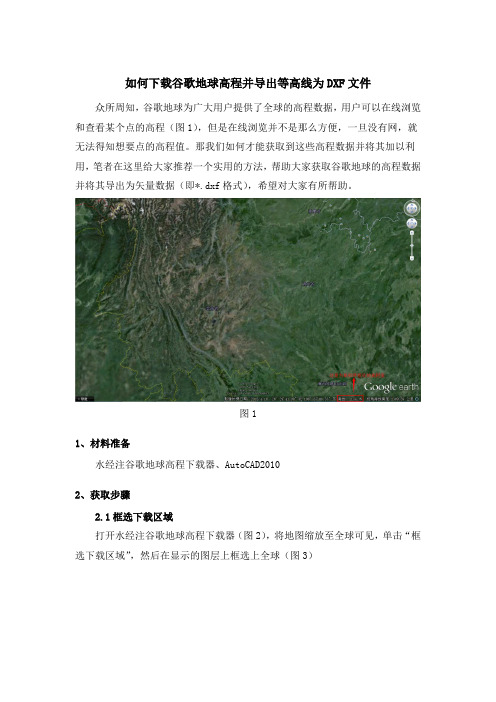
如何下载谷歌地球高程并导出等高线为DXF文件众所周知,谷歌地球为广大用户提供了全球的高程数据,用户可以在线浏览和查看某个点的高程(图1),但是在线浏览并不是那么方便,一旦没有网,就无法得知想要点的高程值。
那我们如何才能获取到这些高程数据并将其加以利用,笔者在这里给大家推荐一个实用的方法,帮助大家获取谷歌地球的高程数据并将其导出为矢量数据(即*.dxf格式),希望对大家有所帮助。
图11、材料准备水经注谷歌地球高程下载器、AutoCAD20102、获取步骤2.1框选下载区域打开水经注谷歌地球高程下载器(图2),将地图缩放至全球可见,单击“框选下载区域”,然后在显示的图层上框选上全球(图3)图2图32.2新建下载任务在框选处双击左键,弹出“新建任务”对话框(图4),在对话框内可以设置下载名称和选择下载的级数,这里我选择的是7级的数据进行下载。
单击“确认”开始下载。
图42.3预览下载影像点击“我的下载”,勾选上自己下载的影像,点击“查看下载结果”可以预览自己下载的影像(图5)图52.4导出DEM单击“导出DEM拼接图片”,弹出“导出图片数据”对话框(图6),单击“输出”开始导出DEM图片。
图62.5生成DXF格式的等高线点击“生成DEM等高线”,弹出“生成等高线”对话框,在“高程文件”一行选择刚刚导出的tif文件;在“保存路径”一行选择生成的dxf文件保存的位置和dxf文件的命名;保存类型一行选择“AutoCAD dxf(*.dxf)”;等高距这里我设置的是500米(图7),单击“确定”开始生成等高线。
图72.6加载生成的dxf文件找到自己生成的dxf文件,将其加载到AutoCAD2010中,可以看到如图8所示的效果图8三、结语现在,我们已经获取到了全球的高程数据并将其导出为CAD可编辑的dxf 格式的文件,对于经常使用CAD的朋友,就可以对获取到的高程数据进行编辑和处理了。
如何下载谷歌地球高程并导出等高线为DXF文件
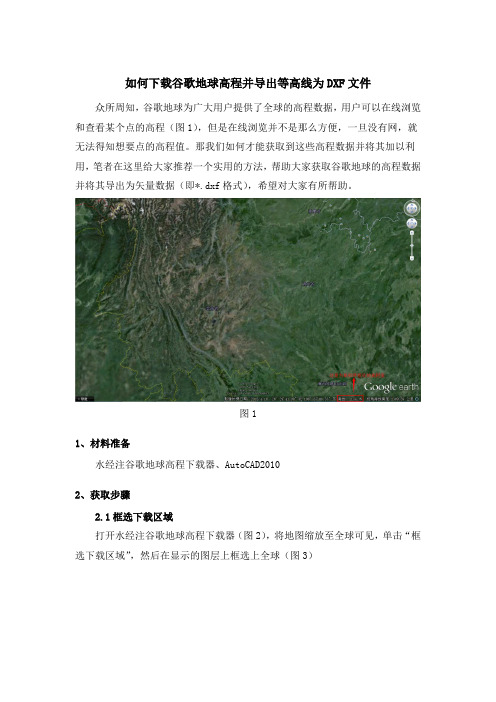
如何下载谷歌地球高程并导出等高线为DXF文件众所周知,谷歌地球为广大用户提供了全球的高程数据,用户可以在线浏览和查看某个点的高程(图1),但是在线浏览并不是那么方便,一旦没有网,就无法得知想要点的高程值。
那我们如何才能获取到这些高程数据并将其加以利用,笔者在这里给大家推荐一个实用的方法,帮助大家获取谷歌地球的高程数据并将其导出为矢量数据(即*.dxf格式),希望对大家有所帮助。
图11、材料准备水经注谷歌地球高程下载器、AutoCAD20102、获取步骤2.1框选下载区域打开水经注谷歌地球高程下载器(图2),将地图缩放至全球可见,单击“框选下载区域”,然后在显示的图层上框选上全球(图3)图2图32.2新建下载任务在框选处双击左键,弹出“新建任务”对话框(图4),在对话框内可以设置下载名称和选择下载的级数,这里我选择的是7级的数据进行下载。
单击“确认”开始下载。
图42.3预览下载影像点击“我的下载”,勾选上自己下载的影像,点击“查看下载结果”可以预览自己下载的影像(图5)图52.4导出DEM单击“导出DEM拼接图片”,弹出“导出图片数据”对话框(图6),单击“输出”开始导出DEM图片。
图62.5生成DXF格式的等高线点击“生成DEM等高线”,弹出“生成等高线”对话框,在“高程文件”一行选择刚刚导出的tif文件;在“保存路径”一行选择生成的dxf文件保存的位置和dxf文件的命名;保存类型一行选择“AutoCAD dxf(*.dxf)”;等高距这里我设置的是500米(图7),单击“确定”开始生成等高线。
图72.6加载生成的dxf文件找到自己生成的dxf文件,将其加载到AutoCAD2010中,可以看到如图8所示的效果图8三、结语现在,我们已经获取到了全球的高程数据并将其导出为CAD可编辑的dxf 格式的文件,对于经常使用CAD的朋友,就可以对获取到的高程数据进行编辑和处理了。
GlobalMapperMapgis处理谷歌DEM数据生成等高线

GlobalMapperMapgis处理谷歌DEM数据生成等高线1:利用global Mapper 打开数据文件2:工具-设置椭球参数3.设置好投影椭球,国内一般为“Transverse marcator”,基准为“beijing 54”,单位为“meters”,参数比例尺“1”为1:1000,中央经线为“111”,向东偏移“500000m”,点击“确定”。
4 文件-输出-输出海拔网格格式5.选择XYZGrid格式,确定。
6.选项中的内容,也可以在导出边界处修改导出边界。
7. 把某某.XYZ,修改为“某某.det”。
8.用记事本打开“某某.det”首行加“notgrid”,然后保存。
9.这里存在一个小技巧,现在的坐标是1:1000的比例尺,复制到excel中,X和Y都除以10,比例尺就为1:1万,除以50就是1:5万。
这里我们除以50,得到1:5万的地形线。
10.打开MAPGIS,选择空间分析-DTM分析11.文件-打开三角剖析文件12.Grid模型-离散数据网格化13.网格化方法,一般选择“kring泛克里格法网格化”。
网格间距要小于下载的高程数据的分辨率。
在下载数据的时候也可以看到这是是15级,69.51m。
在globalmapper中的生成等高线对话框中可以找到高程数据的分辨率,这里x是69.5m,Y是76.02m,我生成1:5万的地形图,分别除以50就是“网格间距”了,X为1.39Y为1.52,输入的数据要小于上述俩个数值。
这里输入X为1.2,Y为1. 2。
14.GRID模型-平面等值线绘制打开保存好的栅格文件xx.grid15.在“等值层值”中,要设置的内容较多,首先要删除当前分段,然后设置好起始Z值和终止Z值。
步长就是登高距。
添加新分段。
点击确定。
16.线参数设置所有等高线的参数。
17.注记参数设置计曲线的参数注记始层就是“等值层值”,这里选择2就是从200开始。
频度选5就是每5条标记一根。
利用Google Earth高程数据制作地形图

利用Google Earth高程数据制作地形图在地灾危险性评价、土地复垦实施方案等项目中,平面布置图需要地形基本数据,考虑到投成本控制和设计精度要求,可以利用软件提取Google Earth高程数据生成地形等高线代替实地测量地形。
提取Google Earth高程数据原理:Google Earth上每一个点的属性包括地理坐标和高程,投影椭球参数采用WGS84地理坐标系。
通过采样所求范围内的坐标点,用三角网剖分的方法自动生成等高线。
所以生成等高线的精度跟采样点的间距紧密相关,采样距离越小精度越高。
利用Google Earth数据制作地形图主要分两个步骤:1.地理坐标和高程数据的提取;2.根据提取的数据制作地形图。
一、地理坐标和高程数据的提取所用软件:Google Earth ,谷地地理信息系统(GoodyGIS)或谷歌地球高程数据采集工具(GetGECoords)下面分别以GoodyGIS和GetGECoords为例讲解数据提取过程:(1)GoodyGIS提取过程首先需要安装Google Earth和GoodyGIS,由于GoodyGIS专业版需要付费,先暂用试用版。
启动软件后界面如下:1.点击菜单栏的定位搜索,输入需要定位的经纬度坐标,点击前往,再重复定位搜索下一个点坐标。
一般情况下如需得到一个区域的高程数据,只需确定左上角和右下角两个点坐标。
2.点击菜单栏绘制图形,下拉菜单选择矩形,根据提示点击右键在两个对角点,绘制成一个矩形,矩形范围要包括两个目标点所构成的区域。
3.点击左边工具栏高程提取,下面选择对象单个对象(点线面)左键单击绘制的矩形,可看到左边工具栏对象名称、对象类型、可否提取,对象数目有了相应变化。
4.点击左边工具栏高程数据提取,试用版采样点间距最小只能为60米弹出的对话框点击计算高程点数点击开始提取提取完成后保存提取的数据文件。
5.提取的数据文件格式为.csv,用Excel打开后,只保留经度、纬度和高程3列数据,然后保存为.txt的文本文档。
巧用googleearth绘制三维等高线地形图
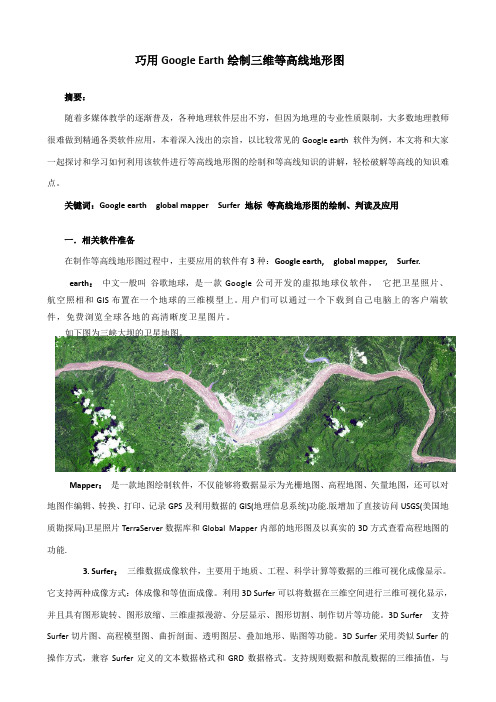
巧用Google Earth绘制三维等高线地形图摘要:随着多媒体教学的逐渐普及,各种地理软件层出不穷,但因为地理的专业性质限制,大多数地理教师很难做到精通各类软件应用,本着深入浅出的宗旨,以比较常见的Google earth 软件为例,本文将和大家一起探讨和学习如何利用该软件进行等高线地形图的绘制和等高线知识的讲解,轻松破解等高线的知识难点。
关键词:Google earth global mapper Surfer 地标等高线地形图的绘制、判读及应用一.相关软件准备在制作等高线地形图过程中,主要应用的软件有3种:Google earth, global mapper, Surfer.earth:中文一般叫谷歌地球,是一款Google公司开发的虚拟地球仪软件,它把卫星照片、航空照相和GIS布置在一个地球的三维模型上。
用户们可以通过一个下载到自己电脑上的客户端软件,免费浏览全球各地的高清晰度卫星图片。
如下图为三峡大坝的卫星地图。
Mapper:是一款地图绘制软件,不仅能够将数据显示为光栅地图、高程地图、矢量地图,还可以对地图作编辑、转换、打印、记录GPS及利用数据的GIS(地理信息系统)功能.版增加了直接访问USGS(美国地质勘探局)卫星照片TerraServer数据库和Global Mapper内部的地形图及以真实的3D方式查看高程地图的功能.3. Surfer:三维数据成像软件,主要用于地质、工程、科学计算等数据的三维可视化成像显示。
它支持两种成像方式:体成像和等值面成像。
利用3D Surfer可以将数据在三维空间进行三维可视化显示,并且具有图形旋转、图形放缩、三维虚拟漫游、分层显示、图形切割、制作切片等功能。
3D Surfer 支持Surfer切片图、高程模型图、曲折剖面、透明图层、叠加地形、贴图等功能。
3D Surfer采用类似Surfer的操作方式,兼容Surfer定义的文本数据格式和GRD数据格式。
如何从Google Earth中提取三维地形数据生成地形图
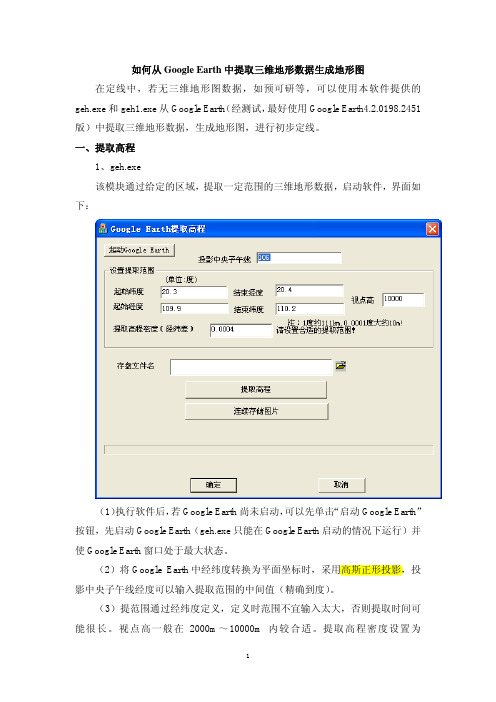
如何从Google Earth中提取三维地形数据生成地形图在定线中,若无三维地形图数据,如预可研等,可以使用本软件提供的geh.exe和geh1.exe从Google Earth(经测试,最好使用Google Earth4.2.0198.2451版)中提取三维地形数据,生成地形图,进行初步定线。
一、提取高程1、geh.exe该模块通过给定的区域,提取一定范围的三维地形数据,启动软件,界面如下:(1)执行软件后,若Google Earth尚未启动,可以先单击“启动Google Earth”按钮,先启动Google Earth(geh.exe只能在Google Earth启动的情况下运行)并使Google Earth窗口处于最大状态。
(2)将Google Earth中经纬度转换为平面坐标时,采用高斯正形投影,投影中央子午线经度可以输入提取范围的中间值(精确到度)。
(3)提范围通过经纬度定义,定义时范围不宜输入太大,否则提取时间可能很长。
视点高一般在2000m~10000m内较合适。
提取高程密度设置为0.0002~0.0005内较合适,即20m~50m间隔。
(4)提取的经纬度及高程转换为平面坐标及高程后,存为文本文件,以便在AutoCAD内生成地形图。
(5)通过“连续存储图片”按,可以将指定范围连续存为多个bmp文件,该命令可以同时将bmp文件的范围坐标存为*.xy文件,通过*.xy文件,可以在HRCAD下用xyl命令,自动加载和对齐图片。
2、geh1.exe该模块通过给定的路径并沿路径按给定宽度,提取三维地形数据,启动软件,界面如下:操作步骤如下:(1)执行软件后,若Google Earth尚未启动,可以先单击“启动Google Earth”按钮,先启动Google Earth(geh.exe只能在Google Earth启动的情况下运行)并使Google Earth窗口处于最大状态。
(2)在Google Earth添加路径,并命名为A1K,A2K等:如下图:(3)将路径另存为*.KML文件(用此文件读取路径数据,提取高程),如下图:二、生成地形图或DTM和IDN文件1、生成地形图:在AutoCAD在通过HRCAD中sjw0命令生成地形图2、生成DTM和IDN文件:在AutoCAD在通过HRCAD中dtms2命令生成DTM和IDN文件(4)启动Google Earth和geh1.exe后,通过定义的宽度和*.KML文件提取的经纬度及高程,同时转换为平面坐标及高程后,存为文本文件,以便在AutoCAD内生成地形图。
巧用Googleearth等软件讲解绘制等高线地形图
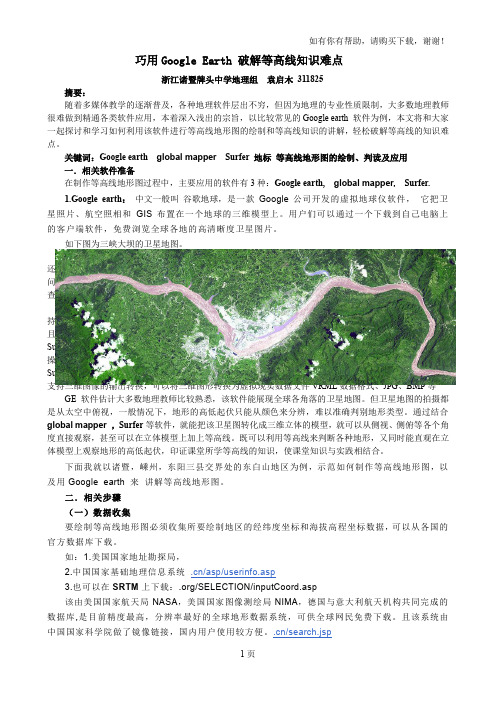
巧用Google Earth 破解等高线知识难点浙江诸暨牌头中学地理组袁启木311825摘要:随着多媒体教学的逐渐普及,各种地理软件层出不穷,但因为地理的专业性质限制,大多数地理教师很难做到精通各类软件应用,本着深入浅出的宗旨,以比较常见的Google earth 软件为例,本文将和大家一起探讨和学习如何利用该软件进行等高线地形图的绘制和等高线知识的讲解,轻松破解等高线的知识难点。
关键词:Google earth global mapper Surfer 地标等高线地形图的绘制、判读及应用一.相关软件准备在制作等高线地形图过程中,主要应用的软件有3种:Google earth, global mapper, Surfer.1.Google earth:中文一般叫谷歌地球,是一款Google公司开发的虚拟地球仪软件,它把卫星照片、航空照相和GIS布置在一个地球的三维模型上。
用户们可以通过一个下载到自己电脑上的客户端软件,免费浏览全球各地的高清晰度卫星图片。
如下图为三峡大坝的卫星地图。
2.Global Mapper:是一款地图绘制软件,不仅能够将数据显示为光栅地图、高程地图、矢量地图,还可以对地图作编辑、转换、打印、记录GPS及利用数据的GIS(地理信息系统)功能.6.xx版增加了直接访问USGS(美国地质勘探局)卫星照片TerraServer数据库和Global Mapper内部的地形图及以真实的3D方式查看高程地图的功能.3. Surfer:三维数据成像软件,主要用于地质、工程、科学计算等数据的三维可视化成像显示。
它支持两种成像方式:体成像和等值面成像。
利用3D Surfer可以将数据在三维空间进行三维可视化显示,并且具有图形旋转、图形放缩、三维虚拟漫游、分层显示、图形切割、制作切片等功能。
3D Surfer 2.0 支持Surfer切片图、高程模型图、曲折剖面、透明图层、叠加地形、贴图等功能。
利用Google Earth高程数据制作地形图教学提纲
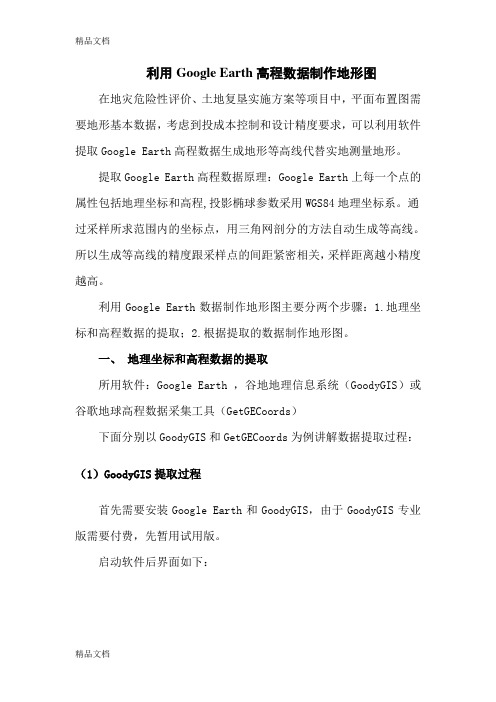
利用Google Earth高程数据制作地形图在地灾危险性评价、土地复垦实施方案等项目中,平面布置图需要地形基本数据,考虑到投成本控制和设计精度要求,可以利用软件提取Google Earth高程数据生成地形等高线代替实地测量地形。
提取Google Earth高程数据原理:Google Earth上每一个点的属性包括地理坐标和高程,投影椭球参数采用WGS84地理坐标系。
通过采样所求范围内的坐标点,用三角网剖分的方法自动生成等高线。
所以生成等高线的精度跟采样点的间距紧密相关,采样距离越小精度越高。
利用Google Earth数据制作地形图主要分两个步骤:1.地理坐标和高程数据的提取;2.根据提取的数据制作地形图。
一、地理坐标和高程数据的提取所用软件:Google Earth ,谷地地理信息系统(GoodyGIS)或谷歌地球高程数据采集工具(GetGECoords)下面分别以GoodyGIS和GetGECoords为例讲解数据提取过程:(1)GoodyGIS提取过程首先需要安装Google Earth和GoodyGIS,由于GoodyGIS专业版需要付费,先暂用试用版。
启动软件后界面如下:1.点击菜单栏的定位搜索,输入需要定位的经纬度坐标,点击前往,再重复定位搜索下一个点坐标。
一般情况下如需得到一个区域的高程数据,只需确定左上角和右下角两个点坐标。
2.点击菜单栏绘制图形,下拉菜单选择矩形,根据提示点击右键在两个对角点,绘制成一个矩形,矩形范围要包括两个目标点所构成的区域。
3.点击左边工具栏高程提取,下面选择对象单个对象(点线面)左键单击绘制的矩形,可看到左边工具栏对象名称、对象类型、可否提取,对象数目有了相应变化。
4.点击左边工具栏高程数据提取,试用版采样点间距最小只能为60米弹出的对话框点击计算高程点数点击开始提取提取完成后保存提取的数据文件。
5.提取的数据文件格式为.csv,用Excel打开后,只保留经度、纬度和高程3列数据,然后保存为.txt的文本文档。
利用Google_Earth数据制作地形图

利用Google Earth高程数据制作地形图在地灾危险性评价、土地复垦实施方案等项目中,平面布置图需要地形基本数据,考虑到投成本控制和设计精度要求,可以利用软件提取Google Earth高程数据生成地形等高线代替实地测量地形。
提取Google Earth高程数据原理:Google Earth上每一个点的属性包括地理坐标和高程,投影椭球参数采用WGS84地理坐标系。
通过采样所求范围内的坐标点,用三角网剖分的方法自动生成等高线。
所以生成等高线的精度跟采样点的间距紧密相关,采样距离越小精度越高。
利用Google Earth数据制作地形图主要分两个步骤:1.地理坐标和高程数据的提取;2.根据提取的数据制作地形图。
一、地理坐标和高程数据的提取所用软件:Google Earth ,谷地地理信息系统(GoodyGIS)或谷歌地球高程数据采集工具(GetGECoords)下面分别以GoodyGIS和GetGECoords为例讲解数据提取过程:(1)GoodyGIS提取过程首先需要安装Google Earth和GoodyGIS,由于GoodyGIS专业版需要付费,先暂用试用版。
启动软件后界面如下:1.点击菜单栏的定位搜索,输入需要定位的经纬度坐标,点击前往,再重复定位搜索下一个点坐标。
一般情况下如需得到一个区域的高程数据,只需确定左上角和右下角两个点坐标。
2.点击菜单栏绘制图形,下拉菜单选择矩形,根据提示点击右键在两个对角点,绘制成一个矩形,矩形范围要包括两个目标点所构成的区域。
3.点击左边工具栏高程提取,下面选择对象单个对象(点线面)左键单击绘制的矩形,可看到左边工具栏对象名称、对象类型、可否提取,对象数目有了相应变化。
4.点击左边工具栏高程数据提取,试用版采样点间距最小只能为60米弹出的对话框点击计算高程点数点击开始提取提取完成后保存提取的数据文件。
5.提取的数据文件格式为.csv,用Excel打开后,只保留经度、纬度和高程3列数据,然后保存为.txt的文本文档。
(word完整版)利用谷歌地球软件绘制等高线地形图

巧用Google Earth 绘制等高线知识难点摘要:随着多媒体教学的逐渐普及,各种地理软件层出不穷,但因为地理的专业性质限制,大多数地理教师很难做到精通各类软件应用,本着深入浅出的宗旨,以比较常见的Google earth 软件为例,本文将和大家一起探讨和学习如何利用该软件进行等高线地形图的绘制和等高线知识的讲解,轻松破解等高线的知识难点。
一.相关软件准备在制作等高线地形图过程中,主要应用的软件有3种:Google earth, global mapper, Surfer.1.Google earth:中文一般叫谷歌地球,是一款Google公司开发的虚拟地球仪软件,它把卫星照片、航空照相和GIS布置在一个地球的三维模型上。
用户们可以通过一个下载到自己电脑上的客户端软件,免费浏览全球各地的高清晰度卫星图片。
如下图为三峡大坝的卫星地图。
2.Global Mapper:是一款地图绘制软件,不仅能够将数据显示为光栅地图、高程地图、矢量地图,还可以对地图作编辑、转换、打印、记录GPS及利用数据的GIS(地理信息系统)功能.6.xx版增加了直接访问USGS(美国地质勘探局)卫星照片TerraServer数据库和Global Mapper内部的地形图及以真实的3D方式查看高程地图的功能.3. Surfer:三维数据成像软件,主要用于地质、工程、科学计算等数据的三维可视化成像显示。
它支持两种成像方式:体成像和等值面成像。
利用3D Surfer可以将数据在三维空间进行三维可视化显示,并且具有图形旋转、图形放缩、三维虚拟漫游、分层显示、图形切割、制作切片等功能。
3D Surfer 2.0 支持Surfer切片图、高程模型图、曲折剖面、透明图层、叠加地形、贴图等功能。
3D Surfer采用类似Surfer的操作方式,兼容Surfer定义的文本数据格式和GRD数据格式。
支持规则数据和散乱数据的三维插值,与Surfer软件定义的色标等级文件兼容,支持*.lvl和*.clr的颜色等级文件,支持*.dat *.txt *.grd等数据格式。
利用GoogleEarth高程数据制作地形图
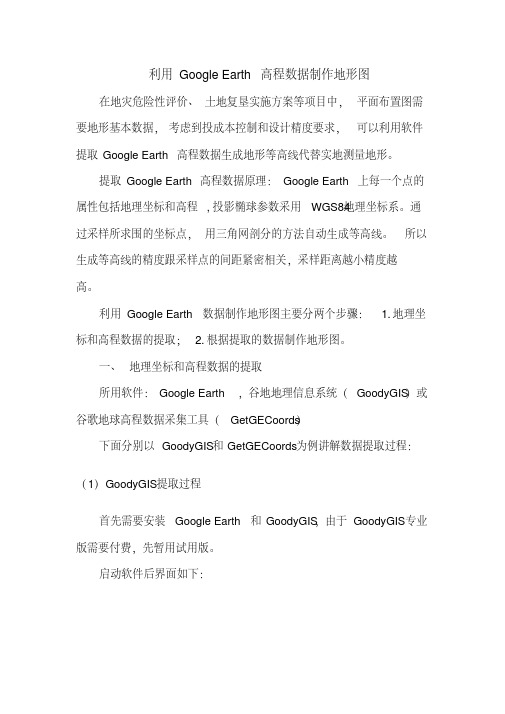
利用Google Earth高程数据制作地形图在地灾危险性评价、土地复垦实施方案等项目中,平面布置图需要地形基本数据,考虑到投成本控制和设计精度要求,可以利用软件提取Google Earth高程数据生成地形等高线代替实地测量地形。
提取Google Earth高程数据原理:Google Earth上每一个点的属性包括地理坐标和高程,投影椭球参数采用WGS84地理坐标系。
通过采样所求围的坐标点,用三角网剖分的方法自动生成等高线。
所以生成等高线的精度跟采样点的间距紧密相关,采样距离越小精度越高。
利用Google Earth数据制作地形图主要分两个步骤: 1.地理坐标和高程数据的提取; 2.根据提取的数据制作地形图。
一、地理坐标和高程数据的提取所用软件:Google Earth ,谷地地理信息系统(GoodyGIS)或谷歌地球高程数据采集工具(GetGECoords)下面分别以GoodyGIS和GetGECoords为例讲解数据提取过程:(1)GoodyGIS提取过程首先需要安装Google Earth和GoodyGIS,由于GoodyGIS专业版需要付费,先暂用试用版。
启动软件后界面如下:1.点击菜单栏的定位搜索,输入需要定位的经纬度坐标,点击前往,再重复定位搜索下一个点坐标。
一般情况下如需得到一个区域的高程数据,只需确定左上角和右下角两个点坐标。
2.点击菜单栏绘制图形,下拉菜单选择矩形,根据提示点击右键在两个对角点,绘制成一个矩形,矩形围要包括两个目标点所构成的区域。
3.点击左边工具栏高程提取,下面选择对象单个对象(点线面)左键单击绘制的矩形,可看到左边工具栏对象名称、对象类型、可否提取,对象数目有了相应变化。
4.点击左边工具栏高程数据提取,试用版采样点间距最小只能为60米弹出的对话框点击计算高程点数点击开始提取提取完成后保存提取的数据文件。
5.提取的数据文件格式为.csv,用Excel打开后,只保留经度、纬度和高程3列数据,然后保存为.txt的文本文档。
如何利用GlobalMapper基于谷歌高程生成等高线
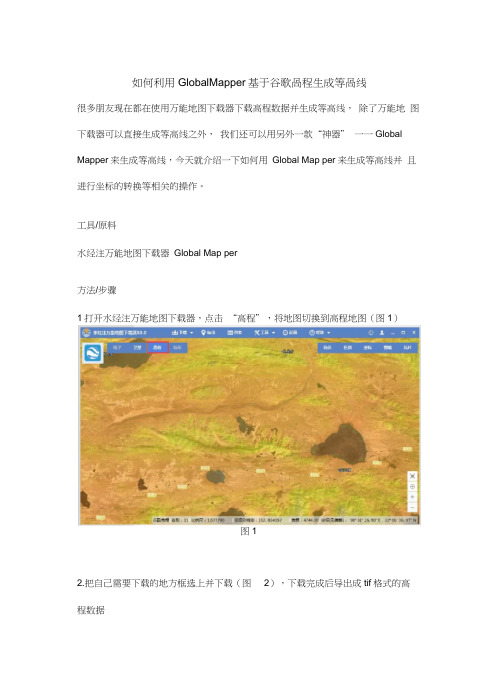
如何利用GlobalMapper基于谷歌咼程生成等咼线很多朋友现在都在使用万能地图下载器下载高程数据并生成等高线,除了万能地图下载器可以直接生成等高线之外,我们还可以用另外一款“神器” 一一Global Mapper来生成等高线,今天就介绍一下如何用Global Map per来生成等高线并且进行坐标的转换等相关的操作。
工具/原料水经注万能地图下载器Global Map per方法/步骤1打开水经注万能地图下载器,点击“高程”,将地图切换到高程地图(图1)图12.把自己需要下载的地方框选上并下载(图2),下载完成后导出成tif格式的高程数据图23.将生成的tif格式高程数据加载到Global Mapper,效果如图3图34•点击“分析生成等高线”将等高线生成,这里生成的是等高距为5m (图4、图5)。
漓嫌范国僦认值舷卜篙载商fh 知^下药粵豳n 朗钿忌 阿7兴 |^K|ncTm 三jr 幵中屈箜玄最小蓦卷両是柱瑁定范匣内的多重i 亍鬲分聊草在m 前世融单元〕觀麴耶離鯛朗秤刑置枪碱躺代轴,Y 轴.0. DM33B0i0^5^4^1£厂生战分色眉盍区地區厂在巖犬丿既小誣上产生彳竝归拽直 厂以小差蹈直槪卜空删&左卷携悴劉廿n 单位标签r 托」或班 IP 平滑等訥地区以改善夕刚,售魏戢麒資件而不是斷在主地囹视圉”使用网格选I 页允许轮 厂 囂谡鳖計「蕩拣倍耳吴'布K 是作K 他fl 】舱加備下障如一个強推圭聊肖 E1用 I 一熬肋一 I磔堆谴豊I 滝业]冋格叱等言枝沟界I0 DOCS^BO-iOaSSiB^lf5.可以通过点击“工具”一“控制中心”,选择将原有的tif 高程数据隐藏(图6), 隐藏后的效果如图7当前杠片的蓿薫匡站谨古击繭琴图也隸音看枣堀诜I 和Un 養1控兰忡心t/|H GEUEWHU CUH'lUUKJ L'lU^ Paatur*s]不勾选元数据.・I 迭顶…I 显示績盖]兰闭覆盖图I6•点击“工具设置投影”可以对生成的数据的坐标系进行转换, 这 里我们将生成的等高线转换成 80坐标系,投影选择“Gauss Krueger (3 degree*A|/l*- —w◎图7zones),地区则是根据生成的等高线所在的经度选择,这里选择Zone 11(28.5E - 31.5E),基准选择XIAN 1980 (CHINA)”,点击“确定”即可完成坐标系的转换(图8),转换后的效果如图9图8'II I *I11f4o图9* 首AMl AHHBKta 电 *d7•为了方便看图,我们还可以将网格显示出来,点击 “工具”-“设置一般设 置”网格显示选择“目前投影网络”,网格间距选择“自定义”并输入1000(图 10),点击“确定”即可完成网格的显示(图11)点凤格i海拨迭顶|書色选项投影一矗设盍|矢里显示|区凤格线凤格i碑显示riin 何+ ci -「无经纬网r至纬度网e目前投星砌阿格问更---------------厂不i仑缩敲比例显示所有网格銭庄延长网格雨附加单元标签到投杲舸搐践距离比例I尺显/R CSh£Ft十S)r无比例传使用距葛单位显示比後1]戦比例尺显示单®CShi£t + L)c无比例r公制昧)r隅杂高題选项□将世界文件(H和坐标匹^到文件□保搏辱出的范圉,而非抽样闾墙□加裁时自动消腺光栅层器吿□不要自动內插地时图层在抑载上□当範出时以当前屏辜作为默认边畀—IS« I□^bkfe,HJKr^W£iW& J.. /品*坛佢i图10图118•点击“文件”-“输出”-“输出矢量格式”即可将处理好的等高线导出,可以导出成dwg、shp、tab等主流地理信息系统软件使用的格式(图12),这里选择成dwg格式导出,在CAD中打开导出后的等高线如图13迭择搐式导出你的加载數粥*见」_http coni/product/format s, htm上的信息可用的格式。
Google Earth 高程数据制作地形图

利用Google Earth高程数据制作地形图在地灾危险性评价、土地复垦实施方案等项目中,平面布置图需要地形基本数据,考虑到投成本控制和设计精度要求,可以利用软件提取Google Earth高程数据生成地形等高线代替实地测量地形。
提取Google Earth高程数据原理:Google Earth上每一个点的属性包括地理坐标和高程,投影椭球参数采用WGS84地理坐标系。
通过采样所求围的坐标点,用三角网剖分的方法自动生成等高线。
所以生成等高线的精度跟采样点的间距紧密相关,采样距离越小精度越高。
利用Google Earth数据制作地形图主要分两个步骤:1.地理坐标和高程数据的提取;2.根据提取的数据制作地形图。
一、地理坐标和高程数据的提取所用软件:Google Earth ,谷歌地球高程数据采集工具(GetGECoords)下面以GetGECoords为例讲解数据提取过程:首先需要安装Google Earth。
启动软件后界面如下:GetGECoords提取过程1.直接运行GetGECoords存补丁.exe文件,界面如下:2.点击左边工具栏帮助关于输入任意注册码,完成注册。
3.点击左边工具栏设置输入所需点的中心纬度、中心经度和视场围,确定后右边地图窗口自动搜索至该点点击下一步刷新,软件自动更新GE地图中心子午线和投影带中心子午线点击确定后,设置自动采样间距,刷新点击自动采集点。
3.采集完成后点击文件导出数据确定,保存数据文件。
二、根据提取的数据制作地形图所用软件:南方CCAS1.打开南方CCAS,选择绘图处理主菜单点击改变当前图形比例尺,在下边命令行输入成图比例尺,如1000,1:1000比例尺2. 展高程点,在绘图处理菜单下点击展高程点。
3.找到高程点展点文件的路径后,选中窗口中的展点文件,点击打开,然后输入高程注记的距离,如0.5后回车,展点完成,见图3、图4。
图3图44.用多线段把所有高程点围圈住,见图5图55.打开等高线菜单,点击建立DTM菜单。
利用GoogleEarth数据制作地形图
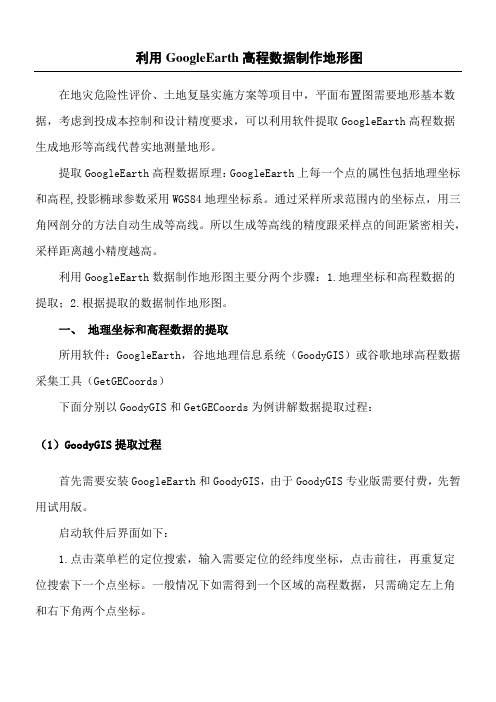
利用GoogleEarth高程数据制作地形图在地灾危险性评价、土地复垦实施方案等项目中,平面布置图需要地形基本数据,考虑到投成本控制和设计精度要求,可以利用软件提取GoogleEarth高程数据生成地形等高线代替实地测量地形。
提取GoogleEarth高程数据原理:GoogleEarth上每一个点的属性包括地理坐标和高程,投影椭球参数采用WGS84地理坐标系。
通过采样所求范围内的坐标点,用三角网剖分的方法自动生成等高线。
所以生成等高线的精度跟采样点的间距紧密相关,采样距离越小精度越高。
利用GoogleEarth数据制作地形图主要分两个步骤:1.地理坐标和高程数据的提取;2.根据提取的数据制作地形图。
一、地理坐标和高程数据的提取所用软件:GoogleEarth,谷地地理信息系统(GoodyGIS)或谷歌地球高程数据采集工具(GetGECoords)下面分别以GoodyGIS和GetGECoords为例讲解数据提取过程:(1)GoodyGIS提取过程首先需要安装GoogleEarth和GoodyGIS,由于GoodyGIS专业版需要付费,先暂用试用版。
启动软件后界面如下:1.点击菜单栏的定位搜索,输入需要定位的经纬度坐标,点击前往,再重复定位搜索下一个点坐标。
一般情况下如需得到一个区域的高程数据,只需确定左上角和右下角两个点坐标。
2.点击菜单栏绘制图形,下拉菜单选择矩形,根据提示点击右键在两个对角点,绘制成一个矩形,矩形范围要包括两个目标点所构成的区域。
3.点击左边工具栏高程提取,下面选择对象单个对象(点线面)左键单击绘制的矩形,可看到左边工具栏对象名称、对象类型、可否提取,对象数目有了相应变化。
4.点击左边工具栏高程数据提取,试用版采样点间距最小只能为60米弹出的对话框点击计算高程点数点击开始提取提取完成后保存提取的数据文件。
5.提取的数据文件格式为.csv,用Excel打开后,只保留经度、纬度和高程3列数据,然后保存为.txt的文本文档。
利用Google_Earth大数据制作地形图
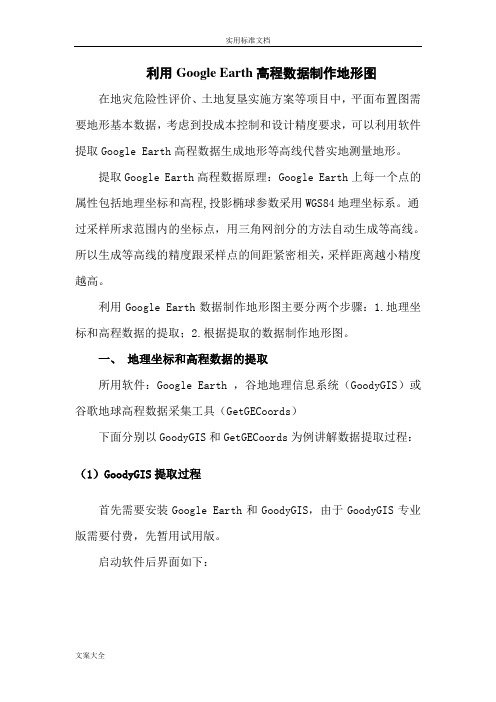
利用Google Earth高程数据制作地形图在地灾危险性评价、土地复垦实施方案等项目中,平面布置图需要地形基本数据,考虑到投成本控制和设计精度要求,可以利用软件提取Google Earth高程数据生成地形等高线代替实地测量地形。
提取Google Earth高程数据原理:Google Earth上每一个点的属性包括地理坐标和高程,投影椭球参数采用WGS84地理坐标系。
通过采样所求范围内的坐标点,用三角网剖分的方法自动生成等高线。
所以生成等高线的精度跟采样点的间距紧密相关,采样距离越小精度越高。
利用Google Earth数据制作地形图主要分两个步骤:1.地理坐标和高程数据的提取;2.根据提取的数据制作地形图。
一、地理坐标和高程数据的提取所用软件:Google Earth ,谷地地理信息系统(GoodyGIS)或谷歌地球高程数据采集工具(GetGECoords)下面分别以GoodyGIS和GetGECoords为例讲解数据提取过程:(1)GoodyGIS提取过程首先需要安装Google Earth和GoodyGIS,由于GoodyGIS专业版需要付费,先暂用试用版。
启动软件后界面如下:1.点击菜单栏的定位搜索,输入需要定位的经纬度坐标,点击前往,再重复定位搜索下一个点坐标。
一般情况下如需得到一个区域的高程数据,只需确定左上角和右下角两个点坐标。
2.点击菜单栏绘制图形,下拉菜单选择矩形,根据提示点击右键在两个对角点,绘制成一个矩形,矩形范围要包括两个目标点所构成的区域。
3.点击左边工具栏高程提取,下面选择对象单个对象(点线面)左键单击绘制的矩形,可看到左边工具栏对象名称、对象类型、可否提取,对象数目有了相应变化。
4.点击左边工具栏高程数据提取,试用版采样点间距最小只能为60米弹出的对话框点击计算高程点数点击开始提取提取完成后保存提取的数据文件。
5.提取的数据文件格式为.csv,用Excel打开后,只保留经度、纬度和高程3列数据,然后保存为.txt的文本文档。
完整如何利用GlobalMapper基于谷歌高程生成等高线

如何利用GlobalMapper基于谷歌高程生成等高线很多朋友现在都在使用万能地图下载器下载高程数据并生成等高线,除了万能地图下载器可以直接生成等高线之外,我们还可以用另外一款“神器”——Global Mapper来生成等高线,今天就介绍一下如何用Global Mapper来生成等高线并且进行坐标的转换等相关的操作。
工具/原料水经注万能地图下载器 Global Mapper方法/步骤1.打开水经注万能地图下载器,点击“高程”,将地图切换到高程地图(图1)。
图12.把自己需要下载的地方框选上并下载(图2),下载完成后导出成tif格式的高程数据。
.图23.将生成的tif格式高程数据加载到Global Mapper,效果如图3。
图34.点击“分析”→“生成等高线”将等高线生成,这里生成的是等高距为5m(图。
)5、图4.图45图5.可以通过点击“工具”→“控制中心”,选择将原有的tif高程数据隐藏(图6),隐藏后的效果如图7。
图6图76.点击“工具”→“设置”→“投影”可以对生成的数据的坐标系进行转换,这里我们将生成的等高线转换成80坐标系,投影选择“Gauss Krueger(3 degree zones)”,地区则是根据生成的等高线所在的经度选择,这里选择Zone 11 (28.5E – 31.5E),基准选择“XIAN 1980(CHINA)”,点击“确定”即可完成。
9,转换后的效果如图)8坐标系的转换(图图8图97.为了方便看图,我们还可以将网格显示出来,点击“工具”→“设置”→“一般设置”,网格显示选择“目前投影网络”,网格间距选择“自定义”并输入1000(图10),点击“确定”即可完成网格的显示(图11)。
图10图118.点击“文件”→“输出”→“输出矢量格式”即可将处理好的等高线导出,可以导出成dwg、shp、tab等主流地理信息系统软件使用的格式(图12),这里选择成dwg格式导出,在CAD中打开导出后的等高线如图13。
GoogleEarth高程大数据制作地形图
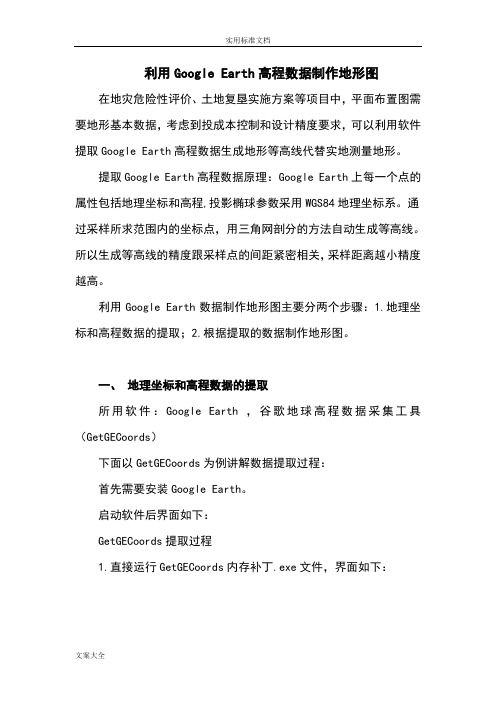
利用Google Earth高程数据制作地形图在地灾危险性评价、土地复垦实施方案等项目中,平面布置图需要地形基本数据,考虑到投成本控制和设计精度要求,可以利用软件提取Google Earth高程数据生成地形等高线代替实地测量地形。
提取Google Earth高程数据原理:Google Earth上每一个点的属性包括地理坐标和高程,投影椭球参数采用WGS84地理坐标系。
通过采样所求范围内的坐标点,用三角网剖分的方法自动生成等高线。
所以生成等高线的精度跟采样点的间距紧密相关,采样距离越小精度越高。
利用Google Earth数据制作地形图主要分两个步骤:1.地理坐标和高程数据的提取;2.根据提取的数据制作地形图。
一、地理坐标和高程数据的提取所用软件:Google Earth ,谷歌地球高程数据采集工具(GetGECoords)下面以GetGECoords为例讲解数据提取过程:首先需要安装Google Earth。
启动软件后界面如下:GetGECoords提取过程1.直接运行GetGECoords内存补丁.exe文件,界面如下:2.点击左边工具栏帮助关于输入任意注册码,完成注册。
3.点击左边工具栏设置输入所需点的中心纬度、中心经度和视场范围,确定后右边地图窗口自动搜索至该点点击下一步刷新,软件自动更新GE地图中心子午线和投影带中心子午线点击确定后,设置自动采样间距,刷新点击自动采集点。
3.采集完成后点击文件导出数据确定,保存数据文件。
二、根据提取的数据制作地形图所用软件:南方CCAS1.打开南方CCAS,选择绘图处理主菜单点击改变当前图形比例尺,在下边命令行输入成图比例尺,如1000,1:1000比例尺2. 展高程点,在绘图处理菜单下点击展高程点。
3.找到高程点展点文件的路径后,选中窗口中的展点文件,点击打开,然后输入高程注记的距离,如0.5后回车,展点完成,见图3、图4。
图34.用多线段把所有高程点范围圈住,见图5图55.打开等高线菜单,点击建立DTM菜单。
巧用Google Earth绘制三维等高线地形图
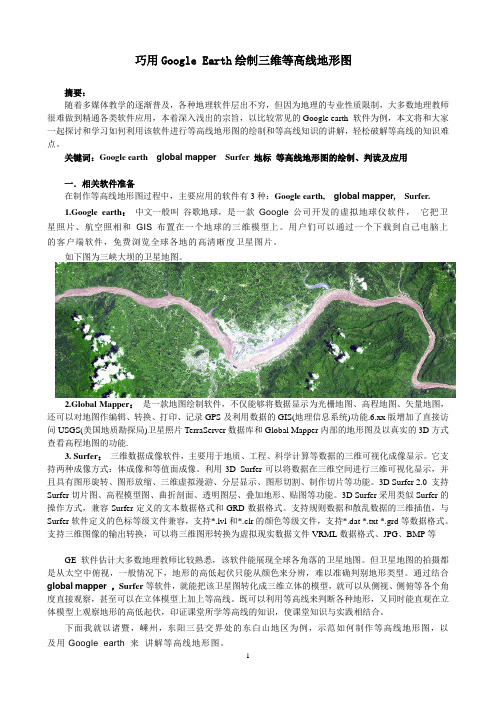
巧用Google Earth绘制三维等高线地形图摘要:随着多媒体教学的逐渐普及,各种地理软件层出不穷,但因为地理的专业性质限制,大多数地理教师很难做到精通各类软件应用,本着深入浅出的宗旨,以比较常见的Google earth 软件为例,本文将和大家一起探讨和学习如何利用该软件进行等高线地形图的绘制和等高线知识的讲解,轻松破解等高线的知识难点。
关键词:Google earth global mapper Surfer 地标等高线地形图的绘制、判读及应用一.相关软件准备在制作等高线地形图过程中,主要应用的软件有3种:Google earth, global mapper, Surfer.1.Google earth:中文一般叫谷歌地球,是一款Google公司开发的虚拟地球仪软件,它把卫星照片、航空照相和GIS布置在一个地球的三维模型上。
用户们可以通过一个下载到自己电脑上的客户端软件,免费浏览全球各地的高清晰度卫星图片。
如下图为三峡大坝的卫星地图。
2.Global Mapper:是一款地图绘制软件,不仅能够将数据显示为光栅地图、高程地图、矢量地图,还可以对地图作编辑、转换、打印、记录GPS及利用数据的GIS(地理信息系统)功能.6.xx版增加了直接访问USGS(美国地质勘探局)卫星照片TerraServer数据库和Global Mapper内部的地形图及以真实的3D方式查看高程地图的功能.3. Surfer:三维数据成像软件,主要用于地质、工程、科学计算等数据的三维可视化成像显示。
它支持两种成像方式:体成像和等值面成像。
利用3D Surfer可以将数据在三维空间进行三维可视化显示,并且具有图形旋转、图形放缩、三维虚拟漫游、分层显示、图形切割、制作切片等功能。
3D Surfer 2.0 支持Surfer切片图、高程模型图、曲折剖面、透明图层、叠加地形、贴图等功能。
3D Surfer采用类似Surfer的操作方式,兼容Surfer定义的文本数据格式和GRD数据格式。
利用谷歌谷地导出CAD等高线地形

所需软件:步骤:1、 打开谷地,找到目标点位置。
使用 绘图一一矩形工具,绘出需要的范围。
(如果范围较大,建议分成 N 块矩形)2、 在侧边栏高程下载,选择已绘好的矩形,选择单个对象(点线 了高程点数数据之后,即可开始提取,选择保存提取数据的文件位置1、 谷地地理信息系统.exe 2、 谷歌地球-取点工具.exe3、 南方CASS cad 测量软件GoodytjISVer 1.3点工M 曹炬 Cass50 ForAutoCAD20IK 空耗就IH 占'J t ^111*1 匚HI ®址田点 r < *17re I啊需聞■: * J t «J AH .ABNi UN i »玉帕n 剌=3、点击侧边栏咼程数据提取,弹出提取窗,点击 计算咼程点数,有 ■EESiraw?件 n T!tipi .&!* 壽 aid MM irSEt44 =riRSS3、提取完成后得到一个CSV 格式的数据文件,用Excel 打开,数 据按编号-纬度-经度-高程的顺序调整位置,并去掉标题 i 3T - T" ~B - F A B D 1 坯冃箱■ 纬童m 1 < ------ ----- — T 匹:「・— -ib- E zu 2 10 117. ^79 2T. 5:::2U. 16 9 I 27r 弓防54 1也町9 271T IS 3 20 11?. S77S Z 7. 5003 2TX 52-3 3 2 27. StliDG 117.277^ 273.533 4 30 117. STT9 2?, 4•抽化i 2T5L311 4 3 二仁电的TG 117.3779 Z75.311 5 40 117. S7T9 27. 4阴22 STRZIT 5 4 :7.4B922 117.3779 3TB. 2TT 6 5Q 117. 377S> 2T, 4®B63 2BX 131 c 5 訂”疣璀花 117. 3779 263.131 7 6Q I17s 37T9 3T, 4I9BI5 2SB… 632 7 E :7t 49015 HF 3T79 :3B-632 B T 0 117. 377927. 49761 sgi.^rri B 7 ?7r 97^1 117, 3779 2&1.^74 g 6 0 117. STTP2 \ 4'?707 204- 016 4 g 27.49W 117,377? 10 g 0 117. 37T& 2 7. 436E1 SIT. MS 改 10 § 27.49653 UK 3779 11 10 0 117. m»27. 4'?&V9 S2EL17B 11 10 27H 495®0 LIT* 3779 325,178 12 Li 0 117,淞527, 50084 沁SEP 12 13 27. SDOSHr 117.37BE 260>. E2B 13 13 0 117. 5785 27B 5003 26X026 12 J2 27,5003 117T 3?B5 2£3B 026Q 坛i 口呼dfllrt;制毎an ifflKBi鬧H 帀;曲阿 L盟h 和灿gwrwr-=i. i-sa7 uTTItM r-.-.L :!: ^i! ■ <'^L YTflnwri^ *11111^ ■•■II. *■ £tr J locoH3U^星ateJ 快歪瓯<a- 口空題i^PMS 里岡际tfcS ,到龍汞計') :巧式"1邀翩;IJEJ-出&r* SUI T «HDW.!BlB55]5^fliftXt> . Hfl! m) - SB <*1 1■< B7. *¥in*- - ME 盂IT",il>J.HrtlUMne'j. flrt l 时tn 存脚伙吋应前川呈埸诬PIRA ■用勺戟;借"宫齐评恥irf.tffii+i 侮 半问"质 av ;r"l* 爭PFr<4: r i.ifiyp_|l*4布諧耨味*1413 0117. 37S5 2= 459752S5L B9B 14 12 27.4^7£117- 2?B5 2C5L£9B 15 14 0ir a沁5 2T a49922266. 27 1514詁MH 11T.27I85ZEHLMt 1& 13 0117. 3785 2T. 4-^BEa 2K.T4 ia16 27.4酣朋ll;.S;f! & 沁?4H 16Q H7B3^85 2咒岭EH 375.306IT 1C 27,49815 117. 37 BE ZT& 20G 1B17Q 117. 3785 27. 4^761 2^OU W413 17::7^9751 117+STBS 28(X 904 19 IB0117・ 3705 ST, 4日TW 闕乩喊1? IS27, <97OT117*37165. 293. SS61^0 ]L7. S*35 2'r,轴陆:J尼讷20 1927. «6S3117.27B53D2.797200 ]17. S?85 2 r. 4359 4 SOB. 231 213027.4S5W117, STBS::jy.3bl210 117. 37022化EO081264.3572221U7+ 3792254,3ST220117.幻9畫27.50CS2S5. 9?^232227. 5QQQ117-3T92255- 9阳23£1117・ 379227. 4刖靑257.笙E 243327… 诃TE117.3792357.阳E24:0117・3792 2 匸 2 歿3332524 27. 49922 117. 3792 255. S3323 01代JT92 「•牡旣白26L 327曲2fi2T- 4 讯117.31^22^1 _. 2272G 0 117. ST92 2T. i?B152S5.01D 2?2627.4^919117.37S2265-61 a 20 2T 0117.却92 ZT, 4976 L 2T0LT15 282?27. < area117.37S2270i715 29 3® Q117, 3792 2T. 19707 283- 696 益28 2T沁wr 11592 28乳弗& , 3D 阳0117・ 3792 ST. 4M55 20S.31630Z? 27.4965311K379231 300117, 3732 2r. 33X 35431 SO 27.4=959911T. 3792 293.284 3231 0117. 27, SODS 1 248.74722 31 27. :00E4LIT. 3793 24B. 747 3332Q in. sm Z7e500325»+ 3?E533S227. 50® 11L 3738 250.3S9到S30 117. 2?.佛昕启252.0473433ZT B<9m 117.3T9835監吋3534£1H7. S79S 27.畑2225X 7^:4巧1i家瓯佣恣 1 IT. ST93 35窑7^3B 350 117. 3^90 2", 4'aetT255- 234 35 117.3793255-394<7n11'- : a 4」用■常片91J _3E 1 1 7 冗TPFl7弓样fll 14、修改后的数据另存TXT格式的文本文件,将空格全部替换为半角的分隔符,(逗号)。
- 1、下载文档前请自行甄别文档内容的完整性,平台不提供额外的编辑、内容补充、找答案等附加服务。
- 2、"仅部分预览"的文档,不可在线预览部分如存在完整性等问题,可反馈申请退款(可完整预览的文档不适用该条件!)。
- 3、如文档侵犯您的权益,请联系客服反馈,我们会尽快为您处理(人工客服工作时间:9:00-18:30)。
SU里面
找到项目位置点选
择区域然后调整
大小点右上角捕捉
点一下这个他就有地形了
他
是锁定的右击解锁然后文件导出三维
OBJ格式模型选项默认文件导入找到刚刚导出的OBj格式的文件
打开这时候模型角度需要反转一下在右视图变动-旋转-90度完了选中模型
曲面-嵌面点确
定他就生成一个曲面把原来的删掉留着嵌面生
成的选了以后在前视图模型最底下点一下按着shift在模型最高点之上点一下然后输入等高线距比如2500然后
按enter他就在生成等高线
完了以后曲面删掉留等高线
文件另存为
CAD 就
弄好了。
